Ce message est la troisième partie de la série Katello . Dans l'article précédent, nous avons discuté de l'installation de Katello Server et de la configuration de Katello pour les correctifs Linux.
LIRE :Comment installer Katello 3.2 sur CentOS 7 / RHEL 7
LIRE :Configurer Katello – Télécharger des référentiels, créer des environnements et des clés d'activation
Si vous avez lu les articles mentionnés ci-dessus, vous devriez probablement maintenant avoir une configuration de serveur Katello fonctionnelle et une clé d'activation pour l'enregistrement de l'hôte.
Connectez-vous au client-serveur Linux et installez subscription-manager paquet.
[root@client ~]# yum -y install subscription-manager
Téléchargez et installez le package ca-consumer pour obtenir une copie du certificat CA pour Katello Server.
Syntaxe :
yum -y install http://[nom d'hôte ]/pub/katello-ca-consumer-[nom d'hôte ]-1.0-1.noarch.rpm
Réel :
yum -y install http://104.154.180.134/pub/katello-ca-consumer-katello.itzgeek.local-1.0-1.noarch.rpm
Enregistrez le client auprès de Katello Server avec la commande suivante.
Les clés d'organisation et d'activation sont sensibles à la casse.[root@client ~]# registre du gestionnaire d'abonnement --org="ITzGeek" --activationkey="CentOS_7_Non_Prod_Key"
Sortie :
Le système a été enregistré avec l'ID :2ffe4169-4afe-4acf-9fec-3ce5ab76a341Aucun produit installé.
Répertoriez les abonnements disponibles à l'aide de la commande suivante.
[root@client ~]# dépôt du gestionnaire d'abonnement --list
Sortie :
+------------------------------------------------------------ ------------+ Référentiels disponibles dans /etc/yum.repos.d/redhat.repo+---------------------- -----------------------------------------+ID référentiel : ITzGeek_CentOS_7_OS_x86_64Nom référentiel :OS_x86_64URL référentiel : https:// katello.itzgeek.local/pulp/repos/ITzGeek/Non_Production/CentOS_Content_View/custom/CentOS_7/OS_x86_64Enabled : 1ID de référentiel : ITzGeek_CentOS_7_Extras_x86_64Nom du référentiel :Extras_x86_64URL du référentiel : https://katello.itzgeek_ContentekProductionCentOS_Production/Non /custom/CentOS_7/Extras_x86_64Enabled : 1Identifiant du référentiel : ITzGeek_CentOS_7_Updates_x86_64Nom du référentiel :Updates_x86_64URL du référentiel : https://katello.itzgeek.local/pulp/repos/ITzGeek/Non_Production/CentOS_Content_View/custom/CentOS_7/Updates_x8 :_6> EndpreMaintenant, vous pouvez trouver le client-serveur sous Hôtes -> Hôtes de contenu .

Comme vous pouvez le voir, le serveur client a été enregistré de manière atomique sous "Non Production ” car nous avons utilisé la clé d'activation de Non Production.
Agent Katello :
L'agent Katello est un package client installé sur toutes les machines clientes connectées au serveur Katello. L'agent Katello doit être activé sur les serveurs clients pour envoyer les mises à jour depuis le tableau de bord Katello.
En outre, il fournit des informations sur les errata applicables au système au tableau de bord Katello à partir de là, vous pouvez connaître tous les détails de ce qui est nécessaire pour maintenir le client-serveur à jour.
Installez les packages de version du client Katello.
[root@client ~]# yum -y install http://fedorapeople.org/groups/katello/releases/yum/3.2/client/el7/x86_64/katello-client-repos-latest.rpm[root@ client ~]# yum -y install http://dl.fedoraproject.org/pub/epel/epel-release-latest-7.noarch.rpmInstaller Katello-Agent en utilisant la commande suivante.
[root@client ~]# yum install katello-agent -yDémarrez le service de l'agent Katello et activez-le pour qu'il démarre au démarrage du système.
[root@client ~]# systemctl start goferd[root@client ~]# systemctl enable goferdSupprimez ou déplacez tous vos dépôts sauf redhat.repo présent dans /etc/yum.repos.d/.
[root@client ~]# cd /etc/yum.repos.d/[root@client ~]# mv CentOS-* epel* katello* /tmp/Vérifiez si l'agent Katello est installé sur l'hôte à l'aide du tableau de bord Katello.
Hôtes –> Hôtes de contenu –> Sélectionner l'hôte (client.c.formal-atrium-160103.internal) –> Détails .
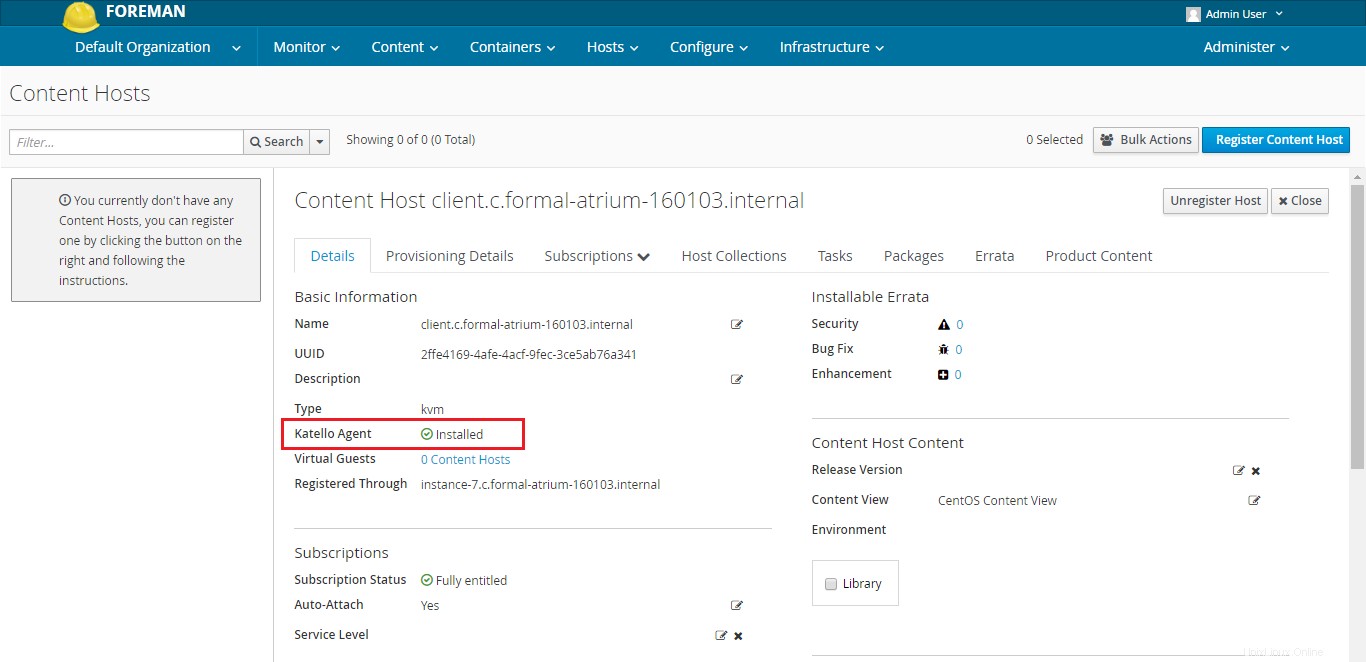
Exécuter des actions de package :
Installer les packages :
Pour installer un package, accédez à Hôtes -> Hôtes de contenu -> Sélectionnez l'hôte (client.c.formal-atrium-160103.internal) -> Packages .
Choisissez l'action de package comme "Installation du package " puis tapez le nom d'un package; puis cliquez sur exécuter .
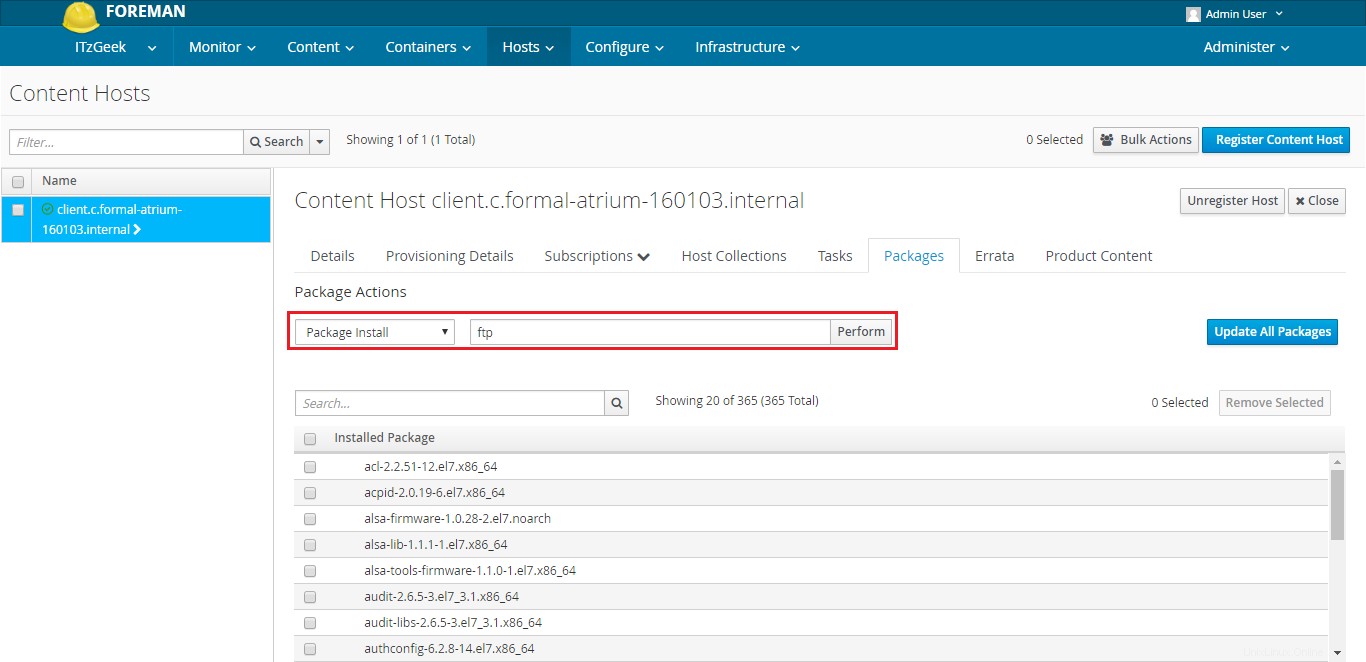
L'installation du package est en cours.
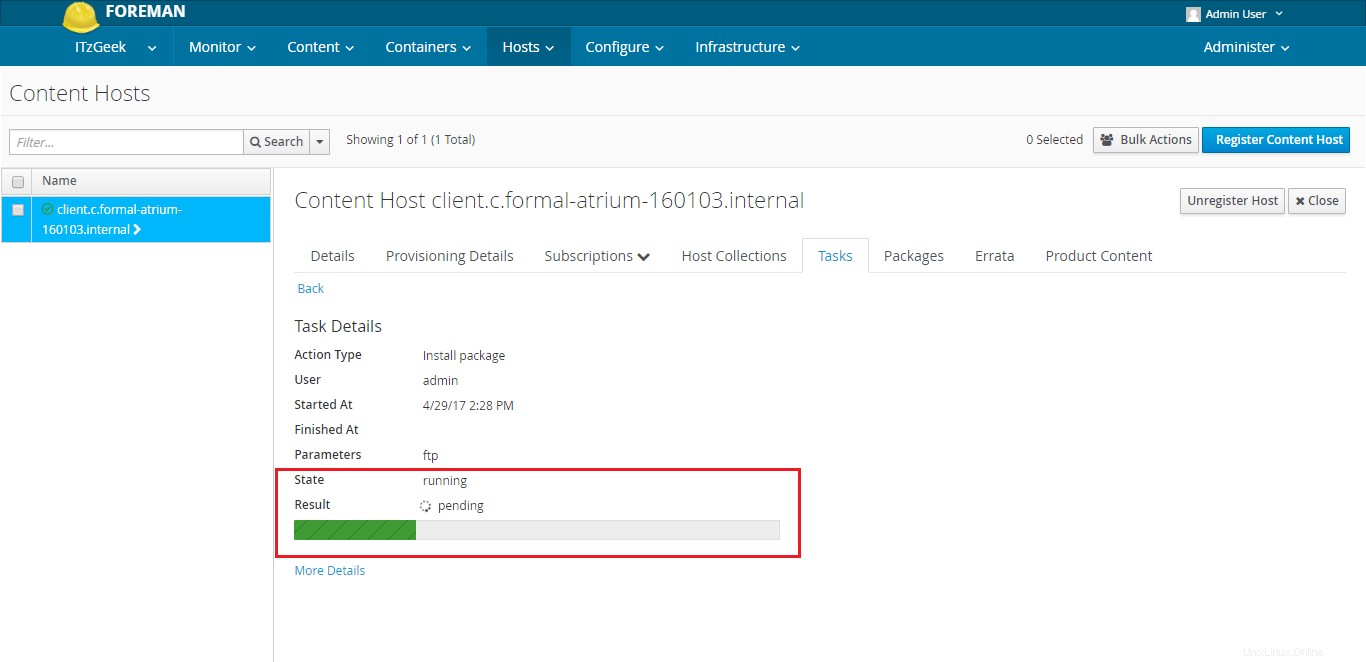
La capture d'écran ci-dessous montre que l'installation du package a été effectuée avec succès.
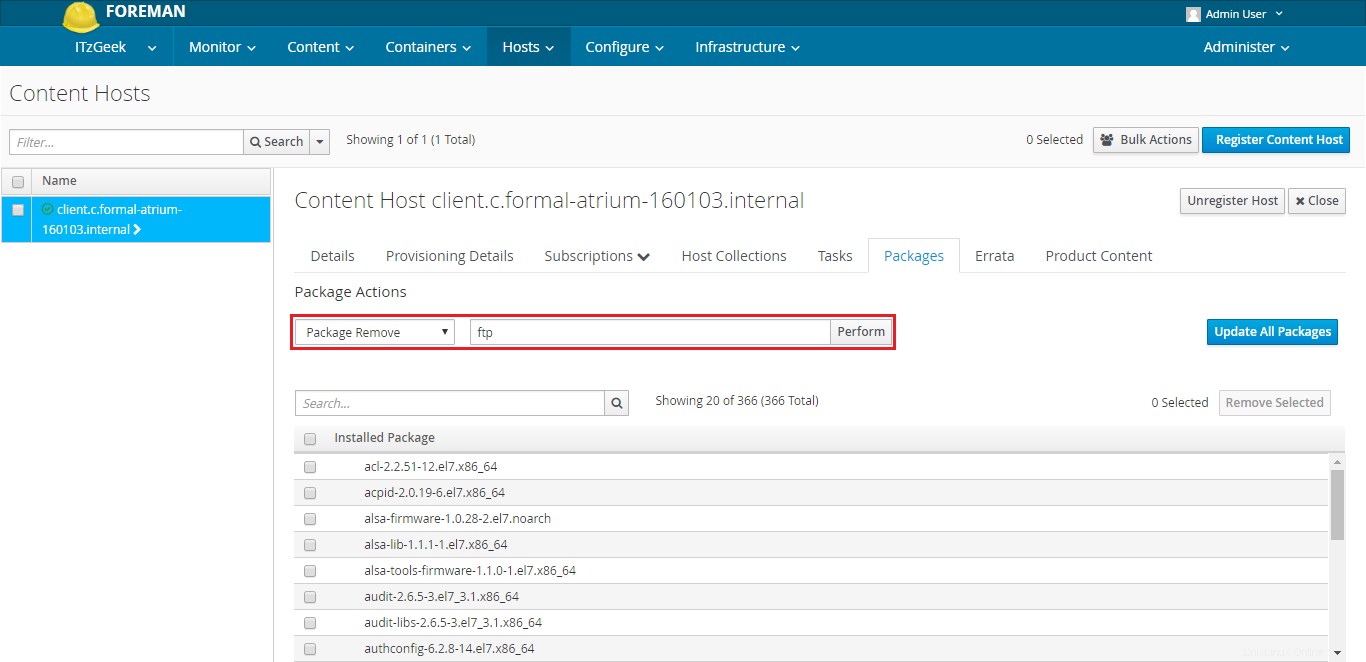
Supprimer les packages :
Pour installer un package, accédez à Hôtes -> Hôtes de contenu -> Sélectionnez l'hôte (client.c.formal-atrium-160103.internal) -> Packages .
Choisissez l'action de package comme "Package Remove ” puis saisissez lenom d'un package; puis cliquez sur exécuter .
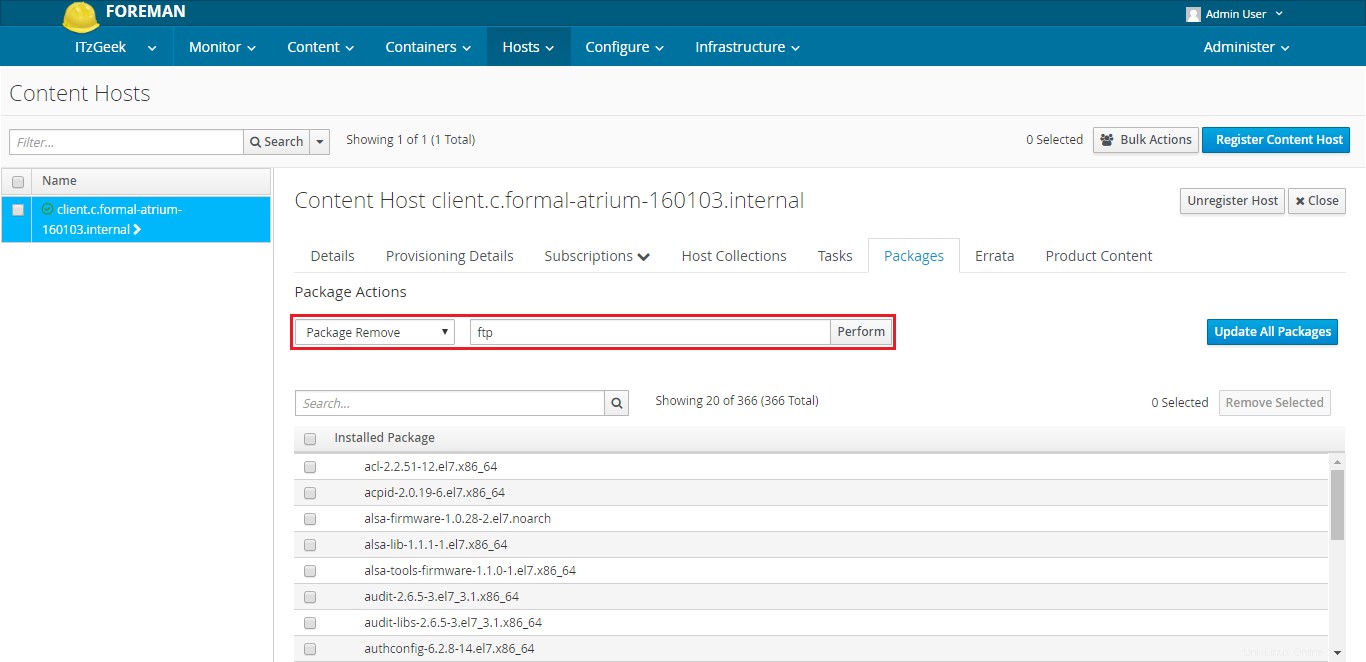
De la même manière, vous pouvez effectuer des tâches telles que la mise à jour du package , Installer ou Supprimer le groupe de packages .
C'est tout. Merci d'avoir lu.